ブートストラップ ブラー ボックスで WebUploader を使用する問題を修正
この記事では、Bootstrap ブラー ボックスで WebUploader を使用する際の問題点と解決策を主に紹介します。必要な友達は参考にしてください。私の卒業制作では、Bootstrap ブラー ボックスに WebUploader のアップロード ボタンを表示する必要があります。は次のとおりです:
 Bootstrap のぼかしボックスにアップロード コンポーネントを直接挿入しました:
Bootstrap のぼかしボックスにアップロード コンポーネントを直接挿入しました:
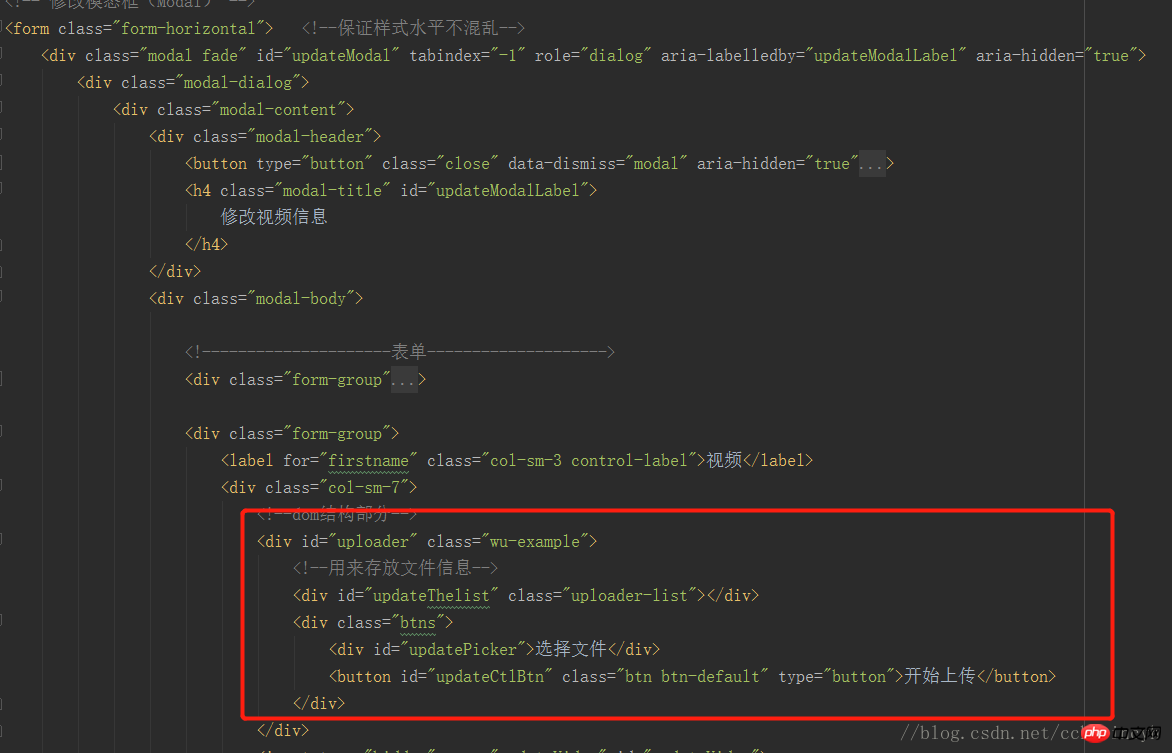 ただし、実際の効果は、ぼかしボックスが表示されると、アップロード ボタンをクリックできないことです。
ただし、実際の効果は、ぼかしボックスが表示されると、アップロード ボタンをクリックできないことです。
しかし、コンソールでエラーがあるかどうかを確認するために F12 を押した後、WebUploader は実際にファイル選択ボックスをポップアップ表示でき、他の機能は正常でした。
データを確認したところ、バグの原因は[ファイルを選択]ボタンの長さと幅が両方とも0であり、WebページにF12の機能があるため再レンダリングする必要があることがわかりました。 Web ページをレンダリングする場合、解決策は、Uploader を再レンダリングするかインスタンス化することです。再インスタンス化する必要があります: uploader.refresh()
最初のアイデアは、ぼかしボックスのボタンのクリック イベントを登録し、uploader.refresh()を実行することです。ぼかしボックスが表示されるとき コード>; ただし、変更を加えた後は他にもバグがあるようです。 <code>uploader.refresh()
第一想法就是就是给模糊框的按钮注册点击事件,点击弹出模糊框的时候进行uploader.refresh()
$('#updateModal').on('shown.bs.modal',function() {//提示框显示时候触发
uploader.refresh(); //刷新当前webUploder
});注文番号が存在するかどうかを同期的に検証するAjaxメソッド
Javaバックグラウンドから返されたjsonオブジェクトを処理し、ループしてテーブルを作成するjs+ajaxメソッド
以上がブートストラップ ブラー ボックスで WebUploader を使用する問題を修正の詳細内容です。詳細については、PHP 中国語 Web サイトの他の関連記事を参照してください。

ホットAIツール

Undresser.AI Undress
リアルなヌード写真を作成する AI 搭載アプリ

AI Clothes Remover
写真から衣服を削除するオンライン AI ツール。

Undress AI Tool
脱衣画像を無料で

Clothoff.io
AI衣類リムーバー

Video Face Swap
完全無料の AI 顔交換ツールを使用して、あらゆるビデオの顔を簡単に交換できます。

人気の記事

ホットツール

メモ帳++7.3.1
使いやすく無料のコードエディター

SublimeText3 中国語版
中国語版、とても使いやすい

ゼンドスタジオ 13.0.1
強力な PHP 統合開発環境

ドリームウィーバー CS6
ビジュアル Web 開発ツール

SublimeText3 Mac版
神レベルのコード編集ソフト(SublimeText3)

ホットトピック
 7769
7769
 15
15
 1644
1644
 14
14
 1399
1399
 52
52
 1294
1294
 25
25
 1234
1234
 29
29
 VueでBootstrapの使用方法
Apr 07, 2025 pm 11:33 PM
VueでBootstrapの使用方法
Apr 07, 2025 pm 11:33 PM
vue.jsでBootstrapを使用すると、5つのステップに分かれています。ブートストラップをインストールします。 main.jsにブートストラップをインポートしますブートストラップコンポーネントをテンプレートで直接使用します。オプション:カスタムスタイル。オプション:プラグインを使用します。
 ブートストラップ検索バーを取得する方法
Apr 07, 2025 pm 03:33 PM
ブートストラップ検索バーを取得する方法
Apr 07, 2025 pm 03:33 PM
ブートストラップを使用して検索バーの値を取得する方法:検索バーのIDまたは名前を決定します。 JavaScriptを使用してDOM要素を取得します。要素の値を取得します。必要なアクションを実行します。
 ブートストラップの垂直センタリングを行う方法
Apr 07, 2025 pm 03:21 PM
ブートストラップの垂直センタリングを行う方法
Apr 07, 2025 pm 03:21 PM
ブートストラップを使用して垂直センタリングを実装します。FlexBoxメソッド:D-Flex、Justify-Content-Center、Align-Items-Centerクラスを使用して、FlexBoxコンテナに要素を配置します。 ALIGN-ITEMS-CENTERクラス方法:FlexBoxをサポートしていないブラウザの場合、親要素の高さが定義されている場合、Align-Items-Centerクラスを使用します。
 ブートストラップにスプリットラインを書く方法
Apr 07, 2025 pm 03:12 PM
ブートストラップにスプリットラインを書く方法
Apr 07, 2025 pm 03:12 PM
ブートストラップスプリットラインを作成するには2つの方法があります。タグを使用して、水平方向のスプリットラインを作成します。 CSS Borderプロパティを使用して、カスタムスタイルのスプリットラインを作成します。
 ブートストラップのフレームワークをセットアップする方法
Apr 07, 2025 pm 03:27 PM
ブートストラップのフレームワークをセットアップする方法
Apr 07, 2025 pm 03:27 PM
Bootstrapフレームワークをセットアップするには、次の手順に従う必要があります。1。CDNを介してブートストラップファイルを参照してください。 2。独自のサーバーでファイルをダウンロードしてホストします。 3。HTMLにブートストラップファイルを含めます。 4.必要に応じてSASS/LESSをコンパイルします。 5。カスタムファイルをインポートします(オプション)。セットアップが完了したら、Bootstrapのグリッドシステム、コンポーネント、スタイルを使用して、レスポンシブWebサイトとアプリケーションを作成できます。
 ブートストラップに写真を挿入する方法
Apr 07, 2025 pm 03:30 PM
ブートストラップに写真を挿入する方法
Apr 07, 2025 pm 03:30 PM
ブートストラップに画像を挿入する方法はいくつかあります。HTMLIMGタグを使用して、画像を直接挿入します。ブートストラップ画像コンポーネントを使用すると、レスポンシブ画像とより多くのスタイルを提供できます。画像サイズを設定し、IMG-Fluidクラスを使用して画像を適応可能にします。 IMGボーダークラスを使用して、境界線を設定します。丸い角を設定し、IMGラウンドクラスを使用します。影を設定し、影のクラスを使用します。 CSSスタイルを使用して、画像をサイズ変更して配置します。背景画像を使用して、背景イメージCSSプロパティを使用します。
 ブートストラップボタンの使用方法
Apr 07, 2025 pm 03:09 PM
ブートストラップボタンの使用方法
Apr 07, 2025 pm 03:09 PM
ブートストラップボタンの使用方法は?ブートストラップCSSを導入してボタン要素を作成し、ブートストラップボタンクラスを追加してボタンテキストを追加します





